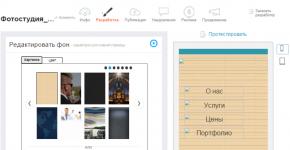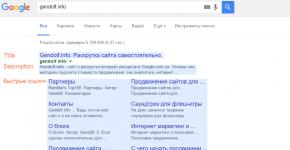كيفية إزالة البيانات المهملة من ذاكرة Windows Phone؟ ما هو مجلد "الآخرين" وكيف يمكنني مسحه؟ مسح ذاكرة التخزين المؤقت على Nokia Lumia.
إعادة الضبط الناعم - يمسح ذاكرة الهاتف من البيانات والإعدادات الشخصية: جهات الاتصال، والرسائل النصية القصيرة، وإدخالات التقويم، وإعدادات نقطة الوصول، وما إلى ذلك.
لماذا تحتاج إلى إعادة ضبط ناعمة؟
يلزم إعادة الضبط الناعم للتخلص من التشغيل غير الصحيح للتطبيق الذي قام المستخدم بتغيير إعداداته. بالإضافة إلى ذلك، يمكن أن تكون إعادة الضبط الناعمة مفيدة إذا كنت ترغب في بيع هاتفك (التبرع أو الاقتراض لبضعة أيام) - ستؤدي إعادة الضبط الناعمة إلى مسحه بسرعة من المعلومات الشخصية الخاصة.
كيفية إجراء إعادة تعيين بسيطة على Nokia 5800، 5530، N97
يعد إجراء إعادة تعيين بسيطة على Nokia 5800، 5530، N97 أمرًا بسيطًا للغاية - تحتاج إلى إدخال مجموعة المفاتيح التالية: *#7780# ، أو اتبع المسار القائمة - الإعدادات - إدارة الهاتف - الإعدادات الأولية
انتباه!تذكر أن Soft Reset ستمحو جميع جهات الاتصال والرسائل الثمينة لديك، لذا تأكد من عمل نسخة احتياطية لها عبر Nokia PC Suite أو باستخدام وظيفة النسخ الاحتياطي المضمنة على بطاقة الذاكرة (القائمة - التطبيقات - مدير الملفات - النسخ الاحتياطي).
ما هو إعادة التعيين الثابت؟
يعد Hard Reset بمثابة نظير لإعادة تثبيت نظام التشغيل على جهاز الكمبيوتر: لا يتم حذف الإعدادات فحسب، بل يتم أيضًا حذف جميع التطبيقات - سواء النظام أو المثبتة من قبل المستخدم. بعد ذلك، يتم استخراج نظام التشغيل من الذاكرة ويتم تثبيت كافة المكونات مرة أخرى.
لماذا تحتاج إلى إعادة تعيين الثابت؟
تساعد إعادة الضبط الثابت (إعادة الضبط الثابت) على التعامل مع مواطن الخلل والأعطال الخطيرة في الهاتف، في الحالات التي لا تساعد فيها عملية إعادة الضبط الناعمة. يمكن معالجة الأخطاء والأعطال والفرامل المتكررة بنجاح من خلال إعادة التعيين الثابت (إذا لم تتم معالجتها، فهذه إشارة واضحة إلى أن مشكلتك ليست مشكلة برمجية، بل مشكلة في الأجهزة، ولا يمكنك الاستغناء عن زيارة مركز الخدمة لحلها.)
على سبيل المثال، نجحت عملية "إعادة التعيين الثابت" في التغلب على المشكلة التالية المنتشرة على نطاق واسع في تشغيل المفتاح الأخضر وجهات الاتصال وأزرار الاتصال:
إذا قمت بوضع شريط الارتباط على سطح المكتب، فلن يعمل الزر الأخضر وجهات الاتصال ومفاتيح الاتصال. إذا كان شريط الارتباطات، فإن جهات الاتصال والاتصال تعمل، ولكن الزر الأخضر لا يزال لا يعمل.
كيفية إجراء إعادة ضبط صلبة على Nokia 5800، 5530، N97
لإجراء إعادة تعيين على Nokia 5800، 5530 وN97، عليك الدخول *#7370# (في هذه الحالة، سيطلب الجهاز كلمة مرور القفل الخاصة بك - قيمتها الافتراضية هي 12345).
انتباه!تذكر أن إعادة الضبط الثابت ستؤدي أيضًا إلى مسح جميع جهات الاتصال والرسائل الثمينة لديك، لذا تأكد من عمل نسخة احتياطية لها عبر Nokia PC Suite أو باستخدام وظيفة النسخ الاحتياطي المضمنة على بطاقة الذاكرة (القائمة - التطبيقات - مدير الملفات - النسخ الاحتياطي). قبل إجراء إعادة التعيين الثابت، يوصى بإزالة جميع البرامج المثبتة على بطاقة الذاكرة (بعد إعادة التعيين الثابت، لن يعرف الهاتف عن معظمها، وإذا قمت بإعادة تثبيت البرامج، فقد تواجه مشاكل).
إعادة ضبط القرص الصلب مع تنسيق الذاكرة (إعادة ضبط رئيسية)
إعادة ضبط القرص الصلب مع تنسيق إضافي لذاكرة الجهاز.
لماذا تحتاج إلى إعادة ضبط القرص الصلب مع تنسيق الذاكرة؟
يمكن أن يكون لا غنى عنه في حالة إصابة هاتفك الذكي بفيروس أو تلف نظام الملفات. أيضًا، لا يوجد بديل لإعادة التعيين الثابت بالتنسيق إذا كان من المستحيل تشغيل الهاتف الذكي أو لم يتم تشغيله بالكامل (إذا لم يتم تشغيل الجهاز بالكامل، أولاً وقبل كل شيء نقوم بإخراج بطاقة الذاكرة ونحاول قم بتشغيله مرة أخرى - إذا لم يتم تشغيله مرة أخرى، فيمكنك تطبيق إعادة التعيين الثابت).
كيفية القيام بإعادة ضبط القرص الصلب باستخدام تنسيق الذاكرة
هذه الطريقة لإعادة تثبيت نظام التشغيل متاحة حاليًا فقط لأجهزة Nokia 5800 وN97. بالنسبة إلى Nokia 5530، قد يظهر في البرامج الثابتة المستقبلية.
بالنسبة لهاتف Nokia 5800، يكون ذلك مطلوبًا عند إيقاف تشغيل الهاتف اضغط باستمرار على الزر الأخضر والزر الأحمر وزر الكاميرا ومفتاح التشغيل واستمر في الضغط لمدة 2-3 ثوانٍ

بالنسبة إلى Nokia N97، يتعين عليك إيقاف تشغيل الهاتف اضغط باستمرار على مفتاح Shift ومفتاح المسافة ومسافة للخلف ومفتاح التشغيل واستمر في الضغط لمدة 2-3 ثوانٍ. بعد بضع ثوان سيتم تشغيل الهاتف.
انتباه!في حالة الإصابة بفيروس، قبل إجراء إعادة ضبط القرص الصلب مع التنسيق، تحتاج إلى إزالة بطاقة الذاكرة وتهيئتها على الكمبيوتر لتجنب إعادة إصابة الهاتف بفيروس.
تعليمات
أولاً، حاول مسح ذاكرة هاتفك المحمول عن طريق تطبيق إعدادات المصنع لهذا الجهاز. قم بتشغيل الجهاز وافتح القائمة الرئيسية. انتقل إلى القائمة الفرعية "الإعدادات".
حدد "استعادة الإعدادات الافتراضية" أو "إعادة ضبط إعدادات الهاتف". انقر فوق الزر "نعم". انتظر حتى تظهر قائمة تحذرك من أن تنفيذ هذا الأمر سيؤدي إلى مسح ذاكرة هاتفك وإعادة ضبط جميع إعدادات المستخدم. تأكد من أن إجراء تنظيف الجهاز سيبدأ.
أدخل رمز الحماية عندما يظهر الحقل المناسب. إذا لم تقم بتغيير قيمته، املأ السطر بالرقم 12345. قم بدراسة دليل المستخدم لتعرف معنى هذا الرمز.
انتظر حتى يتم إعادة تشغيل هاتفك المحمول تلقائيًا. تحقق من استقرار الجهاز وأعد تكوينه.
استخدم رمز خدمة إعادة ضبط الهاتف إذا لم تتمكن من الوصول إلى خياراته لسبب ما. تسمح لك هذه الطريقة بإعادة ضبط الجهاز دون إدخال رمز الحماية. اطلب *#7370# ثم اضغط على زر "اتصال".
تذكر أن تشغيل هذا الأمر سيؤدي إلى مسح ذاكرة الهاتف تمامًا. إذا قمت بتخزين جهات اتصال غير موجودة على بطاقة SIM، فقم بإنشاء نسخة احتياطية من دفتر الهاتف الخاص بك مسبقًا.
قبل تنفيذ هذا الأمر، قم بإزالة محرك أقراص USB المحمول وبطاقة SIM. سيؤدي هذا إلى حماية الأجهزة المذكورة من التنظيف عن طريق الخطأ.
عندما تحتاج إلى مسح ذاكرة هاتف محمول لا يعمل، استخدم تطبيق Nokia Phoenix. الغرض منه هو استبدال البرامج الثابتة لجهاز محمول.
بعد بدء تشغيل Nokia Phoenix، حدد Dead Mode (الوضع الميت). قم بتنزيل ملف البرنامج الثابت من الموقع الرسمي. استخدم إصدار البرنامج الثابت المثبت حاليًا على الجهاز.
انقر فوق الزر Flash، وحدد الملف الذي تم تنزيله وانتظر حتى يكتمل Nokia Phoenix.
مصادر:
- مسح ذاكرة الهاتف نوكيا 5230
قبل بيع هاتف Nokia، غالبًا ما يكون من الضروري مسح الهاتف من المعلومات الشخصية التي قد تكون تراكمت على مدار الوقت الذي استخدمته فيه. لمسح الذاكرة على هاتف Nokia، اتبع سلسلة من الخطوات البسيطة.
تعليمات
استخدم رموز إعادة ضبط البرامج الثابتة المتخصصة وإعادة ضبطها. للقيام بذلك، انتقل إلى العنوان nokia.com" >www.nokia.comوابحث عن القسم. اتصل بهم عن طريق طلب هذه الرموز. للتحقق من هويتك، ستحتاج إلى IMEI خاص، وهو رقم تعريف هاتفك. يمكنك العثور عليه إما عن طريق إدخال الأمر *#06#، أو عن طريق قلبه وإزالة الغطاء، أسفل البطارية بجوار نقش "IMEI". في حالة فشل هذه المحاولة، انتقل إلى الخطوة التالية.
امسح ذاكرة هاتفك يدويًا. استخدم القدرة على تحديد ملفات متعددة لتوفير الوقت الذي قد تقضيه في حذف الملفات بشكل فردي.
مزامنة هاتفك مع جهاز الكمبيوتر الخاص بك. للقيام بذلك، ستحتاج إلى كابل بيانات، وبرنامج مزامنة، وبرامج تشغيل لطراز هاتفك. يمكنك تنزيلها بالذهاب إلى www.nokia.comواختيار طراز هاتفك. قم بتثبيت برامج التشغيل والبرامج، ثم قم بتوصيل الهاتف بالكمبيوتر باستخدام كابل بيانات. إذا لم يكن كابل البيانات متضمنًا في العبوة، فقم بشرائه بشكل منفصل من متجر المعدات الخلوية. تأكد من أن البرنامج "يرى" الهاتف ويحذف أي ملفات تريد مسح هاتفك منها.
استخدم محركات البحث للعثور على المواقع المخصصة لهواتف Nokia، مثل allnokia.ru. قم بتنزيل البرامج الثابتة النظيفة وبرنامج الوميض بالإضافة إلى تعليمات إجراء هذه العملية. قم بتثبيت البرنامج على جهاز الكمبيوتر الخاص بك وقم بتوصيل هاتفك. تأكد من أن الهاتف مشحون بالكامل، وإلا فإن إيقاف تشغيله أثناء البرنامج الثابت قد يؤدي إلى تلف الجهاز. قبل بدء العملية، انسخ البرنامج الثابت الموجود على الهاتف ثم تابع.
عند شراء هاتف ذكي، غالبا ما يواجه المستخدمون مشكلة ذاكرة الوصول العشوائي (RAM)، والتي يصعب تحريرها، ولكنها ممكنة. تقوم أي برامج وألعاب بتثبيت ملفات النظام في ذاكرة محرك الأقراص C:

سوف تحتاج
- - برنامج Xplore للوصول إلى ملفات النظام
- - مدير الرمز البريدي لتفريغ هذا البرنامج
تعليمات
قم بتشغيل هذا التطبيق، وانتظر حتى يقوم النظام بفحص هاتفك. حدد الإعداد من القائمة. افتح عنصر اللغة واضبط اللغة المطلوبة. أعد تشغيل البرنامج.
في كثير من الأحيان، لاستعادة وظائف الجهاز المحمول، من الضروري مسح ذاكرته. لتنفيذ هذا الإجراء، يمكنك استخدام رموز الخدمة الخاصة أو الوظائف المتوفرة على هاتف معين.
تعليمات
ما هي الأنواع الموجودة
تنقسم ذاكرة التخزين المؤقت إلى أجهزة وبرامج. يمكن العثور على النوع الأول في المعالجات وأجهزة التخزين، والثاني - في التطبيقات. ومع ذلك، على الرغم من اختلاف بيئات التطبيقات، فإن وظيفتها الرئيسية هي تخزين المعلومات وإتاحتها بسرعة لعرضها لاحقًا على المستخدم.كيفية مسح ذاكرة التخزين المؤقت على Windows Phone 8.1 و10 Mobile
يوفر Windows Phone 8.1 وWindows 10 Mobile مجموعات مختلفة تمامًا من الخيارات لمسح ذاكرة التخزين المؤقت للتطبيقات، لذلك لكل إصدار من هذه الإصدارات من نظام تشغيل الهاتف المحمول، تمت كتابة طرق فردية بواسطة حرفيي Redmond.خطوات خطوة بخطوة في Windows الخلفية 8.1
تعليمات ويندوز 10 موبايل
- انتقل إلى "الخيارات".

- انتقل إلى النظام> التخزين.

- حدد مساحة التخزين التي توجد بها التطبيقات - "هذا الجهاز" أو "بطاقة SD".

- أدخل قسم "الملفات المؤقتة".

- حدد المربع بجوار "الملفات المؤقتة" وانقر على "حذف".

- ارجع إلى القسم السابق، واختر "التطبيقات والألعاب".

- اضغط على البرنامج المطلوب وانقر على "خيارات متقدمة".

- انقر فوق الزر "إعادة الضبط"، ولكن فقط بعد أن تفكر مليًا فيما إذا كان الأمر يستحق القيام به. في الواقع، في هذه الحالة، لن تقوم بمسح ذاكرة التخزين المؤقت للتطبيق فحسب، بل ستقوم أيضًا بحذف جميع معلوماتك الشخصية الموجودة في وحدة التخزين المعزولة (بيانات اعتماد الحساب، وتقدم اللعبة).

مشاكل في مسح ذاكرة التخزين المؤقت في الإصدارات المحمولة من Windows
- من المستحيل مسح ذاكرة التخزين المؤقت بالكامل في هاتف G8 المحمول. نظرا لطبيعته المغلقة، يوفر هذا الإصدار القدرة على حذف آثار نشاط التطبيق فقط.
- في حالة الهاتف المحمول "العشرة"، يتم مسح ذاكرة التخزين المؤقت عن طريق إعادة ضبط التطبيق بالكامل، بالإضافة إلى ذلك، يفقد البرنامج أيضًا معلومات المستخدم (تسجيل الدخول إلى الحساب وكلمة المرور، وبيانات اللعبة، والإعدادات الشخصية).
- في 10 هواتف ذكية، تتوفر القدرة على مسح ذاكرة التخزين المؤقت في الإصدار 15063 (الإصدار 1703، تحديث المبدعين) أو الأحدث. يحتاج مستخدمو الإصدارات السابقة إلى تثبيت تحديث لإصدار أحدث. يمكنك معرفة إصدار Windows 10 mobile المثبت على هاتفك باستخدام قسم "حول النظام" الموجود في إعدادات نظام التشغيل. يمكنك تحديث النظام إلى الإصدار الأحدث مثل هذا:
هذه هي جميع الطرق المعروفة لمسح ذاكرة التخزين المؤقت على نظام التشغيل Windows Background 8.1 و10 Mobile. نأمل أن يساعدوك في حل المشكلات المتعلقة بتشغيل التطبيقات أو نقص الذاكرة على جهازك.